흑백사진에서 특정 구역만 컬러로 만들기
특정 부분만 컬러로 구현해서
돋보이는 연출을 내기 위한 간단한 포토샵 실습
간단한 효과를 통해 분위기 있는 사진을 만들어 봅시다.
이번에도 매우 쉬운 예제를 통해 포토샵으로
멋진 사진을 만들어보도록 합시다. 먼저 아래 사진을 봐주세요.

이대로 두어도 보기좋은 멋스런 사진이지만
여기서 뭔가 느낌있게 표현을 더해주고 싶습니다.
바로 그럴때 샤샤샥! 포토샵으로 간단히 수정을 해주면..
아래사진처럼 어디선가 본 듯한 분위기있는 사진이 됩니다.

자 어떻습니까? 원래부터 근사한 사진이지만
이젠 어딘가 광고문구를 넣어야 할 듯한 매력있는 사진이 되었습니다.
바로 오늘 이걸 해보는 겁니다.
준비물은 포토샵과 수정해줄 이미지이고요
여기다 추가해서 약간의 인내심만 챙겨오심 됩니다.
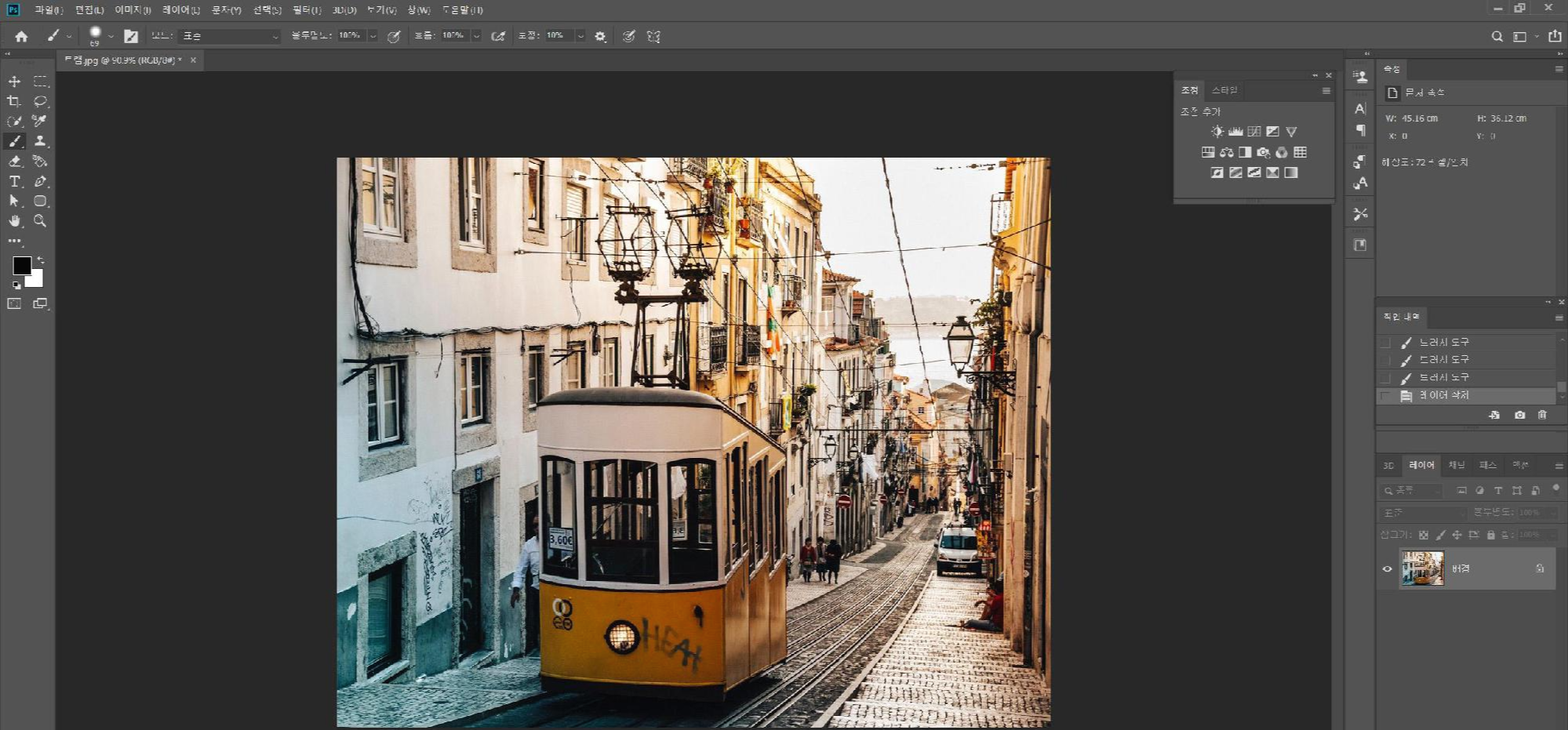
먼저 이렇게 수정할 이미지 파일을 준비하고

Ctrl + J 를 눌러서 레이어를 복사해줍니다.

복사후엔 상단의 메뉴로 이동하여
이미지 - 조정 - 색조/채도(H)... 를 선택하여
이미지를 흑백으로 만들기 위한 메뉴를 열어줍니다.
(영어버전은 Image - Adjustments - Hue/Saturation...을 선택해서 흑백으로 바꿔주시면 됩니다.)
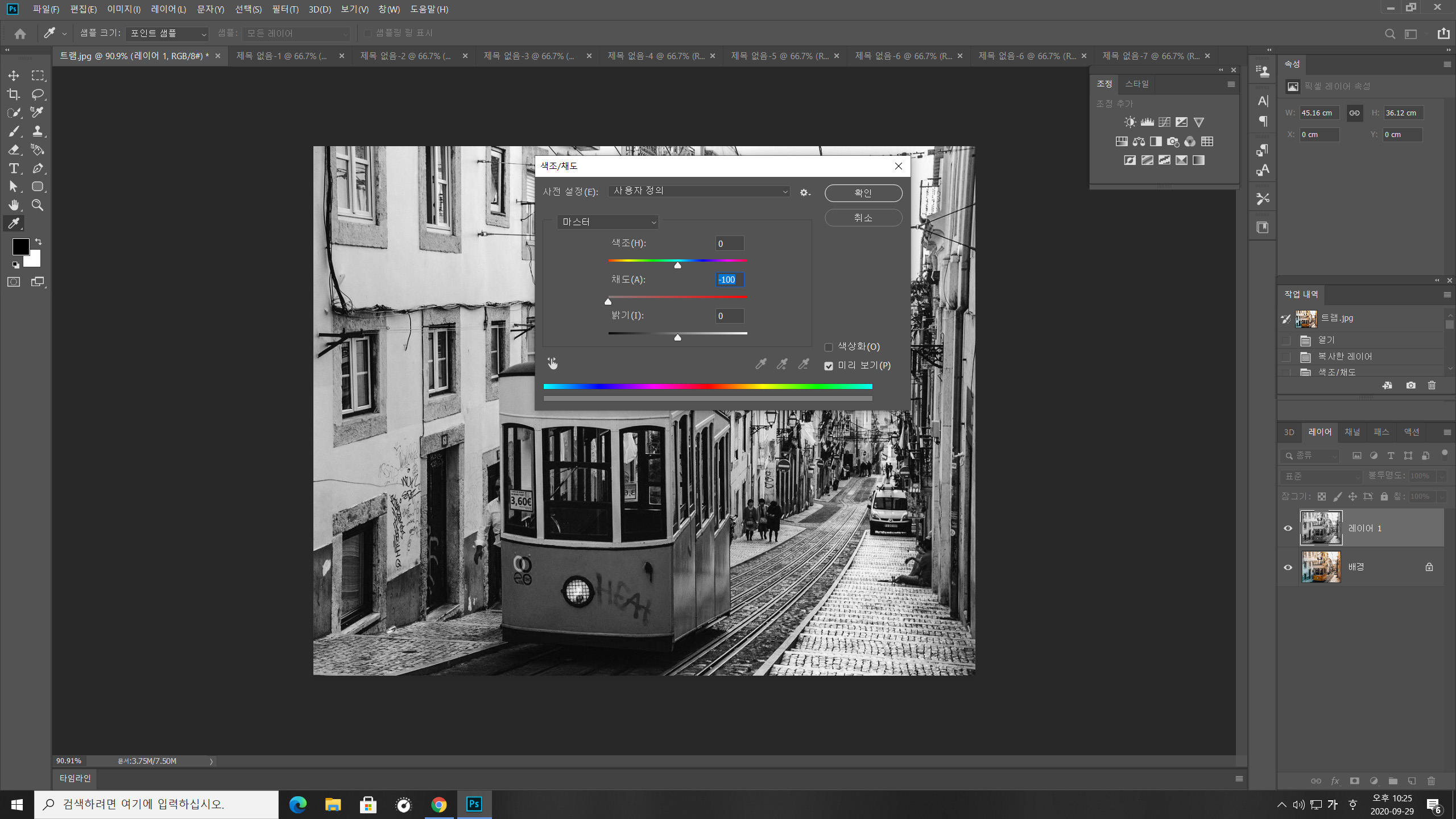
팝업창으로 열린 색조/채도 메뉴에서
나머지 항목들은 그냥 두고
가운데 채도(A) 항목만 수치를 -100으로 설정해줍니다.
(화살표를 이동시켜도 되고 수치를 -100으로 입력해줘도 됩니다.)
보시는 것처럼 배경에 있는 이미지가 흑백사진으로 전환되었죠? 간단합니다.

자 이렇게 흑백이 된 사진을 이제 포토샵의 기능을 이용해서 트램만 컬러로 바꿔줄텐데

오른편 맨 아래쪽 하단에 보이는 레이어 마스크 메뉴를 클릭해서 만들어줍니다.
작업창에 추가된게 보이시죠?
이렇게 레이어 마스크를 선택한 상태에서
다음은 브러시 메뉴를 선택합니다.

이렇게 붓처럼 생긴 브러시 메뉴를 선택했으면 이제
브러시영역의 바깥쪽이 선명한것보단
어느정도 흐려지는 영역을 가진 브러시를 선택해줍니다. 브러시의 사이즈는 바꿔줄 이미지에 맞게
어느정도 큰것이 좋습니다. 그렇게 선택해 주셨으면 이제
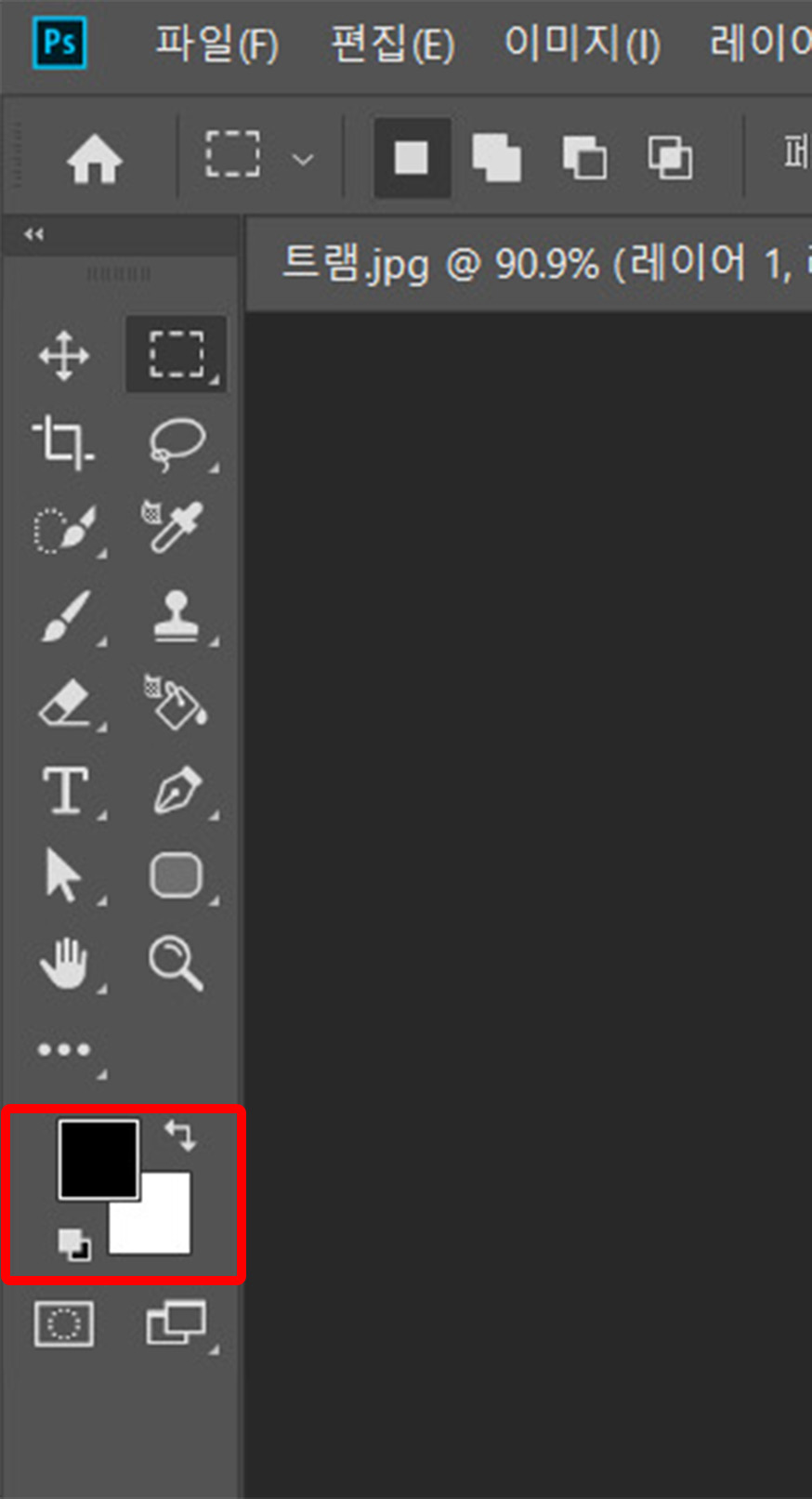
사진속에 빨간색으로 표시한것처럼 전경색은 검정 배경색은 흰색을 선택한 후에
컬러를 바꿔줄 구역이나 이미지를 브러시로 덧칠해준다는 생각으로
이미지위에 가져가 슥슥 드래그해 줍니다.

자 보시는 것처럼 색상이 컬러로 만들어 졌습니다.
꼼꼼하게 작업할수록 완성도가 높아지니 공들이면 좋겠죠.
혹시 영역밖으로 넘어가게 되면
전경색을 흰색, 배경색을 검정으로 바꿔준 다음
지우개로 지운다는 생각으로 밖으로 삐져나온 컬러를 다듬을수 있습니다.
간단하죠?
그리고 마무리를 해주면 이렇게 완성된 이미지가 됩니다.

다음엔 조금더 쉽고 간단한 메뉴를 찾아서 올려드릴게요.
복잡할건 없으니
천천히 따라하면 충분히 쉽게 수정할수 있습니다.
간단한 기능이지만 효과는 괜찮으니 한 번 사용해 보세요~